创建计算字段有点类似于excel中的插入函数,新的字段会添加到数据源中。
案例1:创建一个‘成本’计算字段
step1:把鼠标移动到空白区域,点击右键,选择‘创建计算字段’

step2:按照下面的图片进行操作

1是对你创建的计算字段进行重命名,2是你创建的计算字段的具体内容,如果出现3所示的‘计算有效’,说明你所创建的计算字段的形式是合适的,然后点击确定就可以了。
step3:
点击确定之后,就可以看到旁边多了一个‘成本’的度量
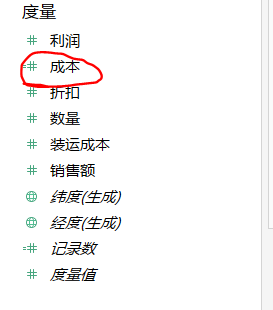
回到数据源,可以看到数据源这里也多了一列‘成本’,但是与原始数据源中的列也稍微有点点差别。

自己创建的计算字段与原始度量里的字段的使用方式是一样的。
tableau:计算字段
最新推荐文章于 2024-03-19 13:15:05 发布























 2062
2062











 被折叠的 条评论
为什么被折叠?
被折叠的 条评论
为什么被折叠?








